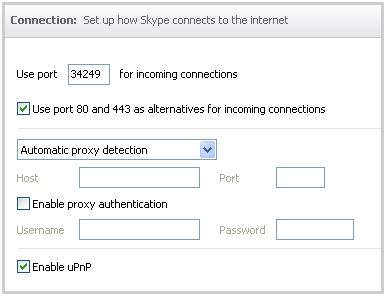Kuskuran da basu gamsarwa ba lokacin aiki tare da Windows sune BSODs - "blue fuska na mutuwa." Sun ce babban lalacewa ya faru a cikin tsarin kuma ƙarin amfani da shi ba zai yiwu ba tare da sake yin wani abu ko ƙarin amfani da shi ba. Yau za mu duba hanyoyin gyara ɗayan waɗannan mas'alolin da ake kira CRITICAL_SERVICE_FAILED.
Gyara CRITICAL_SERVICE_FAILED
Kuna iya fassara rubutu a zahiri a kan allo mai launin shuɗi kamar "Rashin kuskure sabis." Wannan na iya zama lalacewa ta ayyuka ko direbobi, da rikicin su. Yawanci, matsala tana faruwa bayan shigar da kowane software ko sabuntawa. Akwai wani dalili - matsaloli tare da tsarin rumbun kwamfutarka. Daga ita kuma yakamata a fara gyara lamarin.
Hanyar 1: Duba Disk
Ofayan abubuwan da ke haifar da wannan BSOD na iya zama kurakurai a kan faifan taya. Don kawar da su, ya kamata ka duba amfani da ginannen in Windows CHKDSK.EXE. Idan tsarin ya sami damar yin takalmin, zaku iya kiran wannan kayan aiki kai tsaye daga ƙirar mai hoto ko Layi umarni.
Karanta Karanta: Yin Ciwon Lantarki na Hard Drive a Windows 10
A cikin yanayin da zazzagewa ba zai yiwu ba, ya kamata ku yi amfani da yanayin maidowa ta hanyar gudana a ciki Layi umarni. Wannan menu zai buɗe bayan allon allon tare da bayani ya ɓace.
- Latsa maɓallin Zaɓuɓɓuka Na Ci gaba.
- Muna zuwa sashin "Shirya matsala".
- Anan ne kuma muke buɗe katangar tare da "Parin sigogi".
- Bude Layi umarni.
- Gudanar da amfani da faifai disiki tare da umarnin
faifai - Da fatan za a nuna mana jerin duk ɓangarorin diski a cikin tsarin.
lis volMuna neman faifan tsarin. Tunda mai amfani galibi yakan canza harafin ƙara, zaku iya tantance wanda ake so kawai da girman. A cikin misalinmu, wannan "D:".
- Rufe kasa.
ficewa - Yanzu mun fara dubawa da gyara kurakurai tare da umarnin mai dacewa tare da muhawara guda biyu.
chkdsk d: / f / rAnan "d:" - wasika mai amfani da tsarin, kuma / f / r - muhawara da ke ba da damar amfani don gyara sassan mara kyau da kuskuren software.
- Bayan an gama aiwatar da tsarin, fita da na'ura wasan bidiyo.
ficewa - Muna kokarin fara tsarin. Zai fi kyau a yi wannan ta kashe sannan kuma kunna sake kwamfutar.
Hanyar 2: Maidowa Farawa
Wannan kayan aiki kuma yana aiki a cikin yanayin dawo da, dubawa ta atomatik kuma gyara kowane irin kurakurai.
- Yi matakan da aka bayyana a cikin sakin layi 1 - 3 na hanyar da ta gabata.
- Zaɓi toshe wanda ya dace.
- Muna jira har sai kayan aiki ya gama aikinsa, bayan haka PC ɗin zai sake farawa ta atomatik.
Hanyar 3: mayarwa daga wata aya
Abubuwan dawowa sune shigarwar diski na musamman waɗanda ke da bayani game da saitunan Windows da fayiloli. Ana iya amfani dasu idan an kunna kariyar tsarin. Wannan aikin zai gyara duk canje-canjen da aka yi kafin takamaiman ranar. Wannan ya shafi shigarwa shirye-shirye, direbobi da sabuntawa, kazalika da saitunan Windows.

Kara karantawa: Rollback zuwa aya mai dawowa a cikin Windows 10
Hanyar 4: Sauke sabuntawa
Wannan hanyar tana cire sabbin gyare-gyare da sabuntawa. Zai taimaka a lokuta inda zabin tare da maki bai yi aiki ba ko kuma sun ɓace. Kuna iya nemo zaɓi duka a cikin yanayin maida su ɗaya.
Lura cewa waɗannan matakan zasu hana ku damar amfani da umarnin a hanyar 5, tunda za a share babban fayil ɗin Windows.old.
Duba kuma: Cire Windows.old a cikin Windows 10
- Zamu wuce maki 1 - 3 na hanyoyin da suka gabata.
- Danna "Cire sabuntawa ".
- Jeka sashin da aka nuna a cikin sikirin.
- Maɓallin turawa "Cire kayan gyara".
- Muna jiran aikin don kammalawa kuma kwamfutar ta sake farawa.
- Idan kuskure ya maimaita, maimaita matakin gyara.
Hanyar 5: Ginin da ya gabata
Wannan hanya za ta yi tasiri idan gazawar ta faru lokaci-lokaci, amma tsarin takalmin kuma muna da damar zuwa sigoginsa. A lokaci guda, matsaloli sun fara zama bayan sabuntawa na gaba na duniya na “dubun”.
- Bude menu Fara kuma je zuwa sigogi. Gajerar hanya zata bada sakamako iri ɗaya. Windows + I.
- Mun je kan sabuntawa da sashin tsaro.
- Je zuwa shafin "Maidowa" kuma latsa maɓallin "Ku fara" a cikin toshe don komawa zuwa sigar da ta gabata.
- Za a fara takaitaccen tsarin shiri.
- Mun sanya daw a gaban dalilan da ake zargin na maido da shi. Ba shi da mahimmanci abin da muka zaɓi: wannan ba zai shafar yadda ake gudanar da aiki ba. Danna "Gaba".
- Tsarin zai buge ka ka bincika sabuntawa. Mun ƙi.
- Mun karanta gargaɗin a hankali. Ya kamata a biya kulawa ta musamman don tallafin fayil.
- Wani gargadi game da buƙatar tuna kalmar sirri daga asusunka.
- Wannan ya kammala shirye-shiryen, danna "Koma ga ginin farko".
- Muna jiran cikar murmurewa.
Idan kayan aiki sun ba da kuskure ko maɓallin "Ku fara" m, je zuwa na gaba hanya.
Hanyar 6: Mayar da PC zuwa asalinta
Ya kamata a fahimci tushen kamar jihar da tsarin nan da nan bayan shigarwa. Kuna iya fara aiwatar da duka daga "Windows" mai aiki da kuma daga yanayin dawowa a taya.
Kara karantawa: Mayar da Windows 10 zuwa asalinta
Hanyar 7: Saitunan masana'anta
Wannan wani zaɓi ne don maido da Windows. Ya haifar da tsabtataccen shigarwa tare da adana software ta atomatik wanda mai masana'anta da makullin lasisi suka shigar.
Kara karantawa: Sake saita Windows 10 zuwa jihar ma'aikata
Kammalawa
Idan aikace-aikacen umarnin a sama ba su taimaka don magance kuskuren ba, to, kawai sabon shigar da tsarin daga matsakaiciyar da ta dace zai taimaka.
Kara karantawa: Yadda za a kafa Windows 10 daga flash drive ko daga diski
Bugu da ƙari, yana da daraja a kula da rumbun kwamfutarka akan abin da ke rikodin Windows. Wataƙila ya gaza kuma yana buƙatar maye gurbinsa.